Rychlý start: Nastavení nabízených oznámení v centru oznámení
Azure Notification Hubs poskytuje modul nabízených oznámení, který se snadno používá a škáluje na více instancí. Pomocí Notification Hubs můžete odesílat oznámení na libovolnou platformu (iOS, Android, Windows, Baidu) a z jakéhokoli back-endu (cloudového nebo místního prostředí). Další informace najdete v tématu Co je Azure Notification Hubs?.
V tomto rychlém startu použijete nastavení systému oznámení platformy (PNS) v Notification Hubs k nastavení nabízených oznámení na více platformách. V tomto rychlém startu se dozvíte, jak postupovat v Azure Portal. Google Firebase Cloud Messaging obsahuje pokyny pro použití Azure CLI.
Poznámka
Informace o vyřazení služby Firebase Cloud Messaging a postupu migrace najdete v tématu Migrace služby Firebase Cloud Messaging.
Pokud jste centrum oznámení ještě nevytvořili, vytvořte ho teď. Další informace najdete v tématech Vytvoření centra oznámení Azure v Azure Portal nebo Vytvoření centra oznámení Azure pomocí Azure CLI.
Apple Push Notification Service
Nastavení služby Apple Push Notification Service (APNS):
V Azure Portal na stránce Centrum oznámení v nabídce vlevo vyberte Apple (APNS).
Jako Režim ověřování vyberte certifikát nebo token.
a. Pokud vyberete Certifikát:
Vyberte ikonu souboru a pak vyberte soubor .p12 , který chcete nahrát.
Zadejte heslo.
Vyberte režim Izolovaný prostor. Nebo pokud chcete odesílat nabízená oznámení uživatelům, kteří zakoupili vaši aplikaci ze Storu, vyberte Produkční režim.
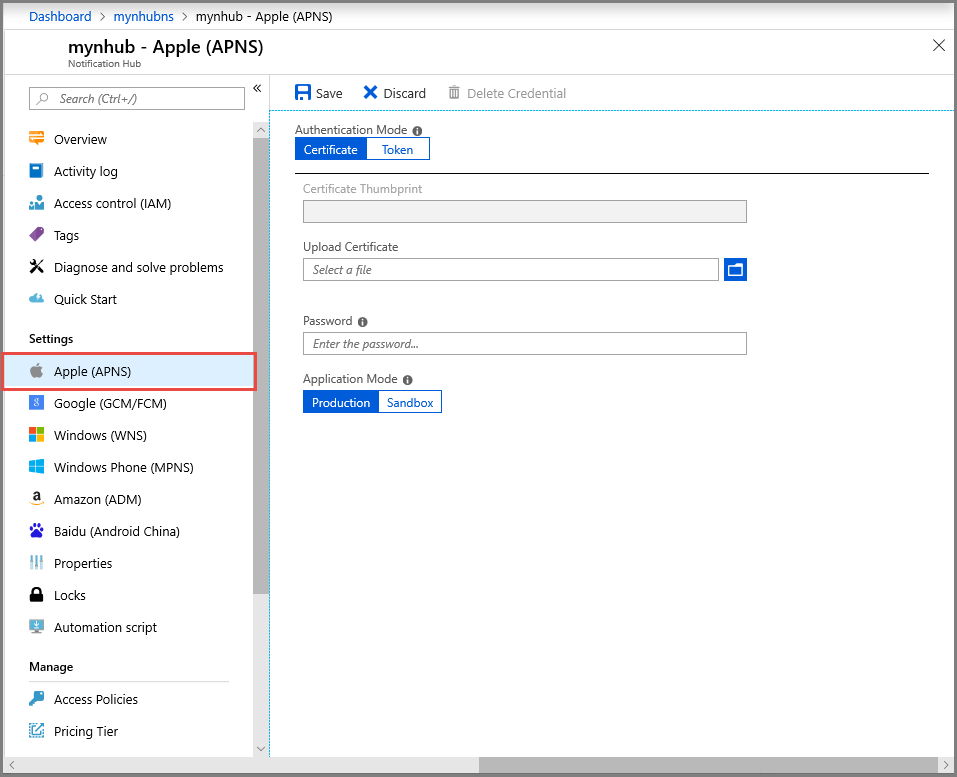
b. Pokud vyberete Token:
Zadejte hodnoty pro ID klíče, ID sady prostředků, ID týmu a Token.
Vyberte režim Izolovaný prostor. Nebo pokud chcete odesílat nabízená oznámení uživatelům, kteří zakoupili vaši aplikaci ze Storu, vyberte Produkční režim.
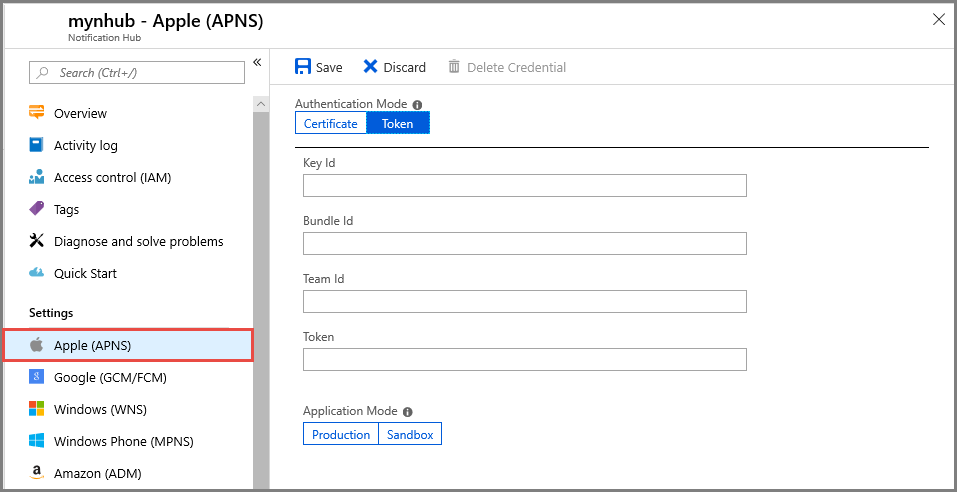
Další informace najdete v tématu Odesílání nabízených oznámení do aplikací pro iOS pomocí Azure Notification Hubs.
Google Firebase Cloud Messaging (FCM)
Nastavení nabízených oznámení pro Google FCM:
V Azure Portal na stránce Centrum oznámení v nabídce vlevo vyberte Google (GCM/FCM).
Vložte klíč rozhraní API pro projekt Google FCM, který jste si uložili dříve.
Vyberte Uložit.
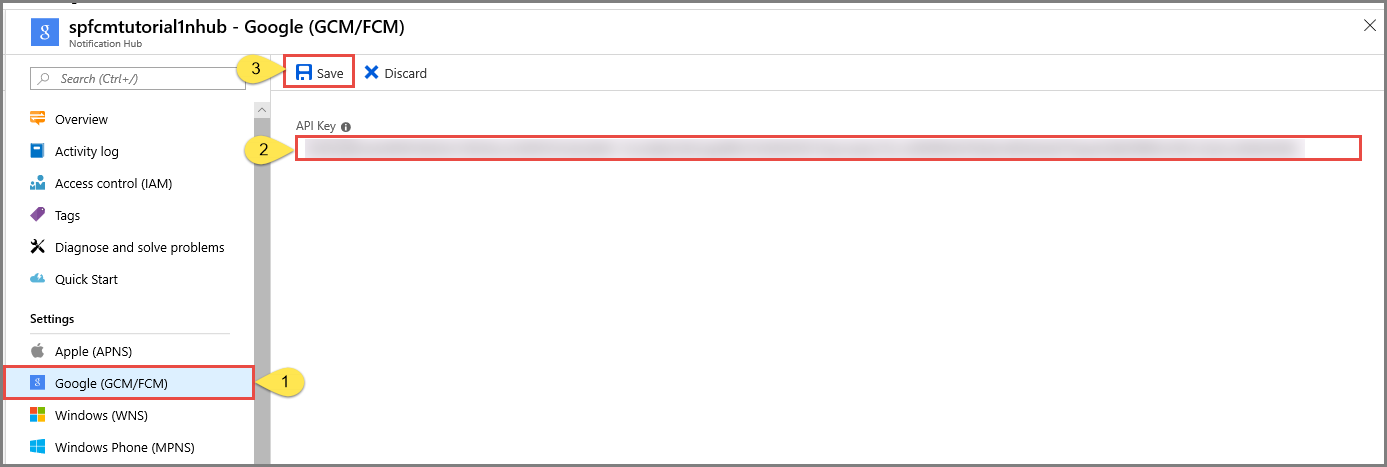
Po dokončení těchto kroků se zobrazí výstraha, že se centrum oznámení úspěšně aktualizovalo. Tlačítko Uložit je zakázané.
Služba nabízených oznámení windows
Nastavení služby nabízených oznámení systému Windows (WNS):
V Azure Portal na stránce Centrum oznámení v nabídce vlevo vyberte Windows (WNS).
Zadejte hodnoty identifikátoru SID balíčku a klíče zabezpečení.
Vyberte Uložit.
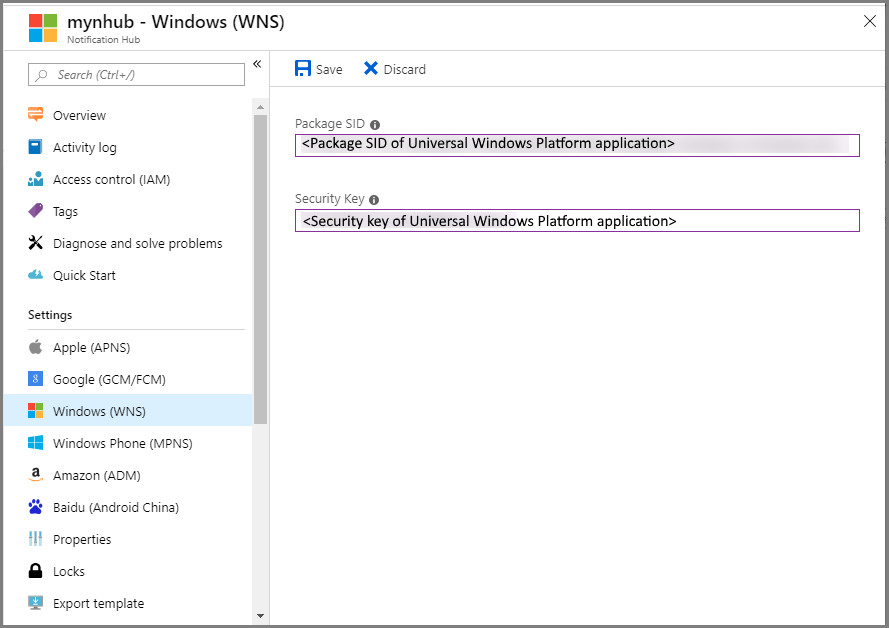
Informace najdete v tématu Odesílání oznámení aplikacím pro UPW pomocí Azure Notification Hubs.
Microsoft Push Notification Service for Windows Phone
Poznámka
Služba MPNS (Microsoft Push Notification Service) je zastaralá a už se nepodporuje.
Nastavení služby MPNS (Microsoft Push Notification Service) pro Windows Phone:
V Azure Portal na stránce Centrum oznámení vyberte v nabídce vlevo Windows Phone (MPNS).
Povolte neověřená nebo ověřená nabízená oznámení:
a. Pokud chcete povolit neověřená nabízená oznámení, vyberte Povolit neověřená nabízená>oznámení Uložit.
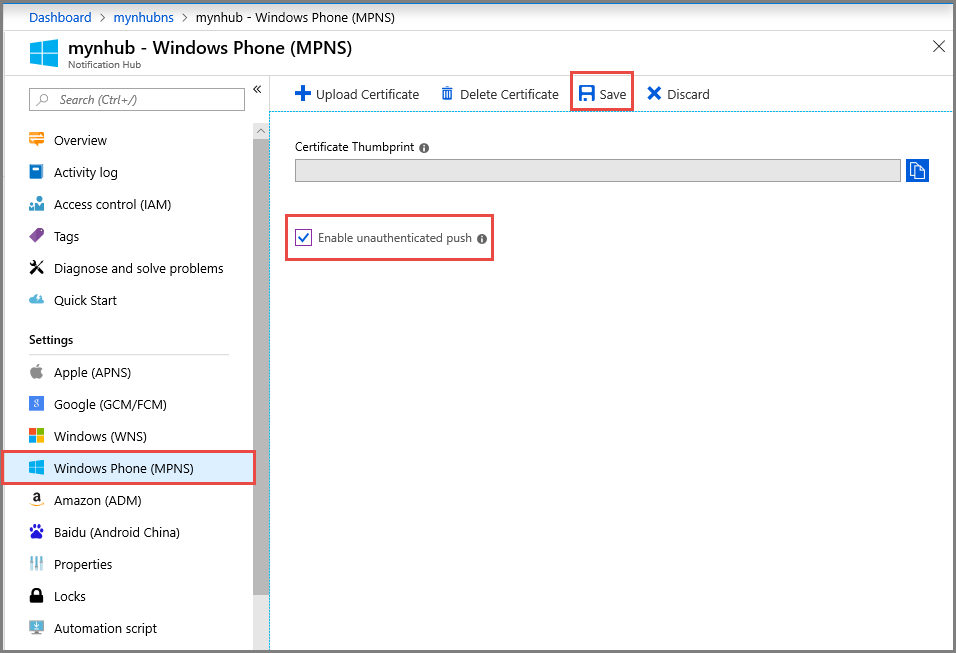
b. Povolení ověřených nabízených oznámení:
- Na panelu nástrojů vyberte Nahrát certifikát.
- Vyberte ikonu souboru a pak vyberte soubor certifikátu.
- Zadejte heslo pro certifikát.
- Vyberte OK.
- Na stránce Windows Phone (MPNS) vyberte Uložit.
Další informace najdete v tématu Zasílání nabízených oznámení Windows Phone aplikacím pomocí centra oznámení.
Baidu (Android Čína)
Nastavení nabízených oznámení pro Baidu:
V Azure Portal na stránce Centrum oznámení v nabídce vlevo vyberte Baidu (Android China).
Zadejte klíč rozhraní API , který jste získali z konzoly Baidu v projektu nabízených oznámení cloudu Baidu.
Zadejte tajný klíč , který jste získali z konzoly Baidu v projektu nabízených oznámení cloudu Baidu.
Vyberte Uložit.
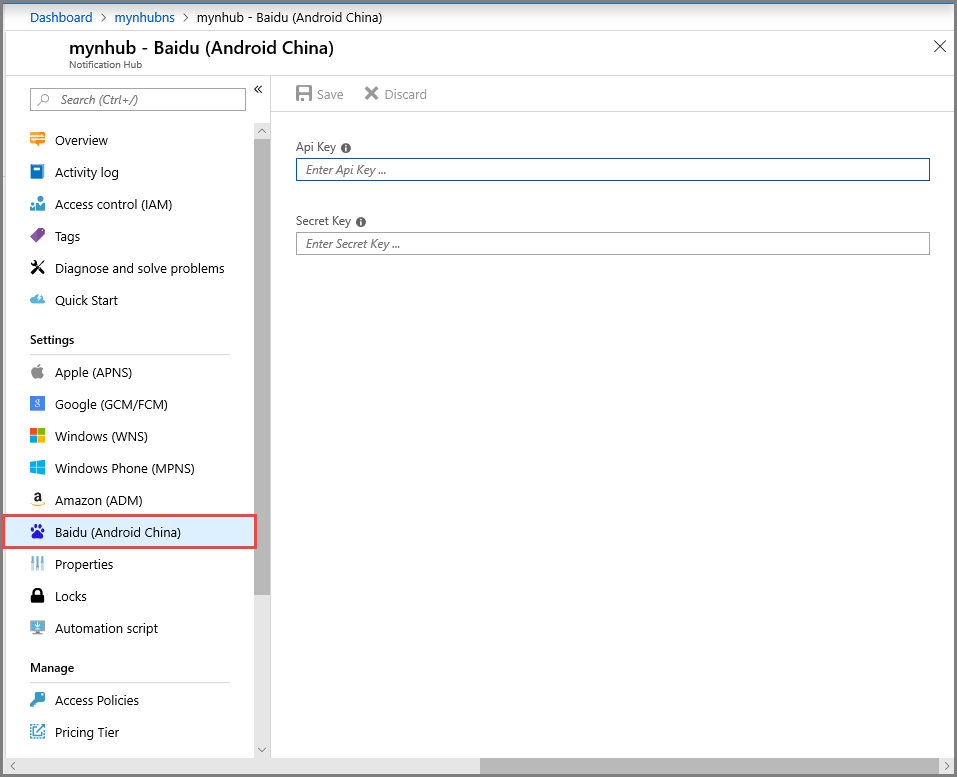
Po dokončení těchto kroků se zobrazí výstraha, že se centrum oznámení úspěšně aktualizovalo. Tlačítko Uložit je zakázané.
Další informace najdete v tématu Začínáme se službou Notification Hubs pomocí Baidu.
Další kroky
V tomto rychlém startu jste zjistili, jak nakonfigurovat nastavení systému oznámení platformy pro centrum oznámení v Azure Portal.
Další informace o tom, jak nabízená oznámení pro různé platformy, najdete v těchto kurzech:
- Odesílání nabízených oznámení do aplikací pro iOS pomocí Azure Notification Hubs
- Odesílání oznámení do zařízení s Androidem pomocí Notification Hubs a Google FCM
- Odesílání oznámení do aplikace pro UPW spuštěné na zařízení s Windows
- Odesílání oznámení do aplikace Windows Phone 8 pomocí MPNS
- Odesílání oznámení pomocí Notification Hubs a nabízených oznámení v cloudu Baidu
